每次考试后,分析和统计学生的分数是必不可少的一步。如果统计方法不正确,不仅会浪费时间,还会降低工作效率。许多学校采用同年级统一考试,然后统计某一年级每个班的学生人数。WPS 2012“多条件求和”公式用于对测试结果进行统计,公式可以根据需要进行修改,从而可以省略“排序”操作。公式灵活,可根据自己的需要进行二次利用修改,更适合一些复杂的统计。下面,笔者用Excel 2003和WPS Office2012表格对某次考试的成绩进行统计,并介绍它们的优缺点。担心这件事的老师可以参考这篇文章。
用Excel 2003统计
打开按年级发送的测试数据(如图1所示),首先统计每班中文成绩大于等于100的学生人数。
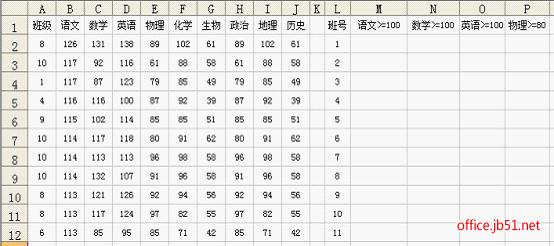
图1
第一步,选择单元格区域(A1: J650),执行“数据排序”;然后选择主关键字为“中文”,并按降序排序,如图2所示。
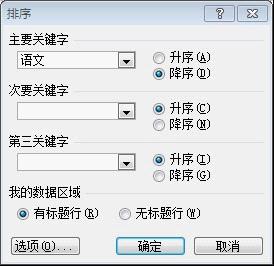
图2
在第二步中,在M2单元格中输入公式“=COUNTIF(A$2:A$180,L2)”来计算1班的学生人数,其中单元格区域(A2:A180)是在排序后分数大于或等于100分的学生。
第三步,选择M2单元格,然后自动填写,得到其他班级的学生人数,如图3所示。
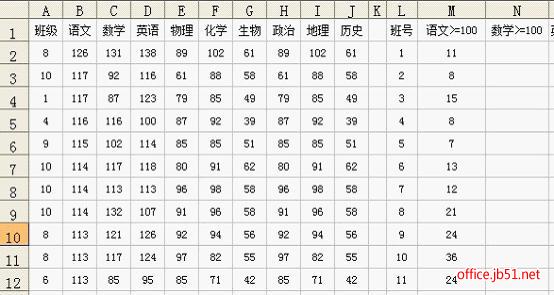
图3
然后重复以上步骤,统计其他学科每个班的学生人数。
用WPS Office2012表格统计
第一步:选择M2单元格,点击〖插入函数〗按钮,在常用公式列表中选择多条件求和,求和区域为类,条件1为类等于1,条件2为中文,得分不小于100。具体参数如图4所示,然后单击插入公式。因为结果是满足条件的总和,并且满足条件的数字在这里是预期的,所以公式“SUM product(A $ 2: $ A $ 650,1 *(OFFSET(A $ 2: $ A $ 650,0,SUM(COLUMN(A $ 2: $ A $ 650)-COLUMN(A $ 2: $ A $ 650)))=1)*(OFFSET(A $ 2: $ A $ 650,0),SUM(COLUMN(A $ 2: $ 650))
第二步,选择M2单元格,并自动填充到右边的P2单元格,然后修改每个单元格中公式的参数(即要统计的分数段,如物理是=80),然后选择(m2: p2)单元格区域,并自动填充下去,这样就可以快速统计出中、数、英、物理各班的学生人数,如图5所示。
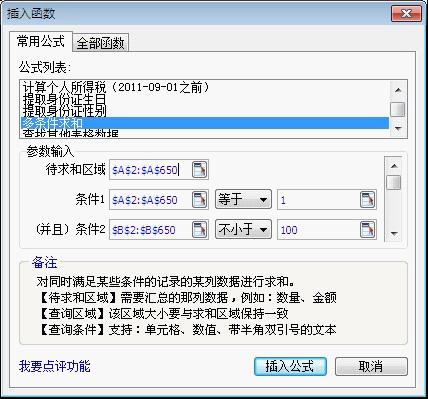
图4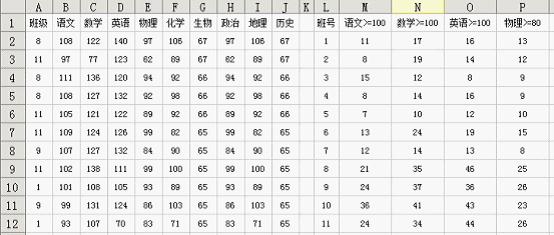
图5
评测结果
根据以上统计,通过比较两种软件,WPS Office2012表单的优势是显而易见的。在本例中,通过使用“多条件求和”的公式,并根据需要修改公式,可以省略“排序”的操作,节省了大量的时间,减少了重复操作带来的误操作。公式灵活,可以根据自己的需要进行修改和重用,适用于一些复杂的统计。
 office办公软件入门基础教程
office办公软件入门基础教程
